
在日常办公和学习中,制作表格是不可或缺的技能之一,尤其是在使用WPS表格软件时。对于很多用户来说,如何在WPS表格中实现表头单元格斜线一分为二,是一个非常实际且常见的问题。本文将围绕“WPS表格斜线一分为二怎么弄”为标题,详细介绍在中国地区用户中较为流行的操作方法和注意事项,帮助大家轻松制作专业、美观的表头,提升表格的可读性和实用性。
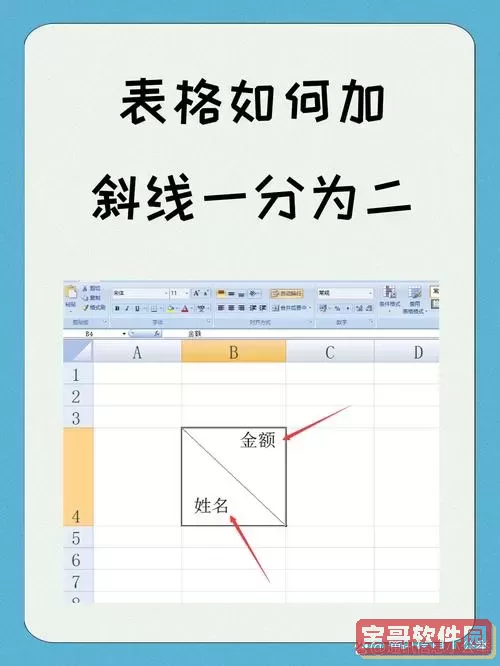
一、为什么要在WPS表格中制作斜线分割的表头?
在实际的表格设计中,斜线分割单元格常被用来将一个单元格内的内容一分为二,通常用于标题行,将行和列的不同维度信息巧妙地结合在一个单元格中。例如,在一个学生成绩统计表中,表头的第一个单元格可能左上部分表示“姓名”,右下部分表示“学号”,通过斜线分割,节省空间的同时使信息更加明确。这种设计不仅美观,而且提升了表格的整体信息表达效率。
二、WPS表格斜线一分为二的具体操作步骤
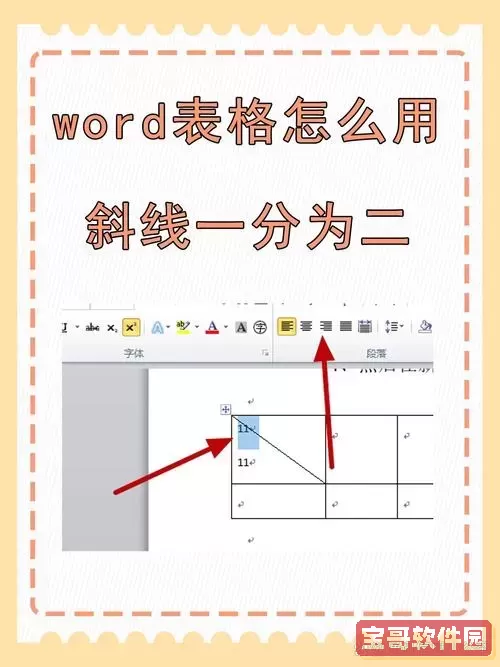
在中国的WPS用户中,常用的操作步骤如下:
1. 打开WPS表格软件,创建或打开一个已有的表格文件。
2. 选定需要斜线分割的单元格,比如第一个表头单元格。
3. 右键点击该单元格,选择“设置单元格格式”或直接找到“边框”工具。
4. 在“边框”选项中,可以看到多种边框样式,选择斜线工具,即单元格左上角到右下角的斜线。
5. 添加斜线后,需要自行在单元格中输入文字,通常输入两部分内容,利用空格或Alt+Enter换行功能,将文字分别放在斜线的两侧。
6. 通过调整文字对齐方式(左对齐、右对齐)和字体大小,确保文字分别位于斜线的上下或左右两块区域。
7. 保存表格,检查显示效果,确保清晰美观。
三、利用文本框或插入形状优化效果
为了让斜线分割的标题更具表现力,用户还可以尝试插入文本框或绘制形状:
1. 通过“插入”菜单中的“形状”,选择直线,绘制一条对角线,模拟斜线分割效果。
2. 分别插入两个文本框,放置在单元格的左右或上下两侧,分别输入两个表头信息。
3. 自由调整文本框的位置和大小,确保文字不重叠。
这种方法虽然略显复杂,但对于需要更灵活排版的用户来说非常实用,特别是在复杂表格设计中。
四、注意事项及局限性
在使用WPS表格斜线分割单元格时,要注意以下几点:
1. 斜线分割的单元格内容排版需要手动调整,编辑不够智能,因此可能需要多次尝试才能达成理想效果。
2. 使用斜线分割往往仅适用于表头,避免在大量数据单元格内使用,以免增加阅读难度。
3. 在打印或导出为PDF时,边框和文字位置可能出现偏差,建议提前预览打印效果。
4. 针对不同版本的WPS,界面操作略有不同,用户应以自己版本为准。
五、中国地区用户的实际应用场景
在中国地区,许多单位和学校的表格样式普遍采用斜线表头设计,特别是学生成绩单、财务报表、项目时间安排等。WPS作为一款国产办公软件,因其操作简单且支持多种格式,一直深受广大用户喜爱。掌握斜线分割表头的制作技巧,能够帮助文员、教师及财务人员快速制作符合规范和美观的表格,极大提高工作效率。
此外,随着远程办公和在线教学的普及,电子表格的内容表达愈加重要。通过灵活应用斜线表头设计,可以使数据展示更加清晰、有序,有助于信息的准确传递。
六、总结
总体来说,WPS表格斜线一分为二的设置方法主要依赖于单元格边框的设置和文字的排版调整。虽然操作步骤并不复杂,但对文字排版和格式调整有一定要求。通过合理使用斜线以及配合文本框和形状工具,能够制作出清晰、美观的表头,提高表格的专业性和实用性。对于中国地区的用户来说,掌握这一技能不仅能够更好满足工作需求,还能提升日常办公的整体效率与品质。
希望本文对您正确使用WPS表格斜线分割单元格有所帮助,为您的表格制作带来方便和提升。